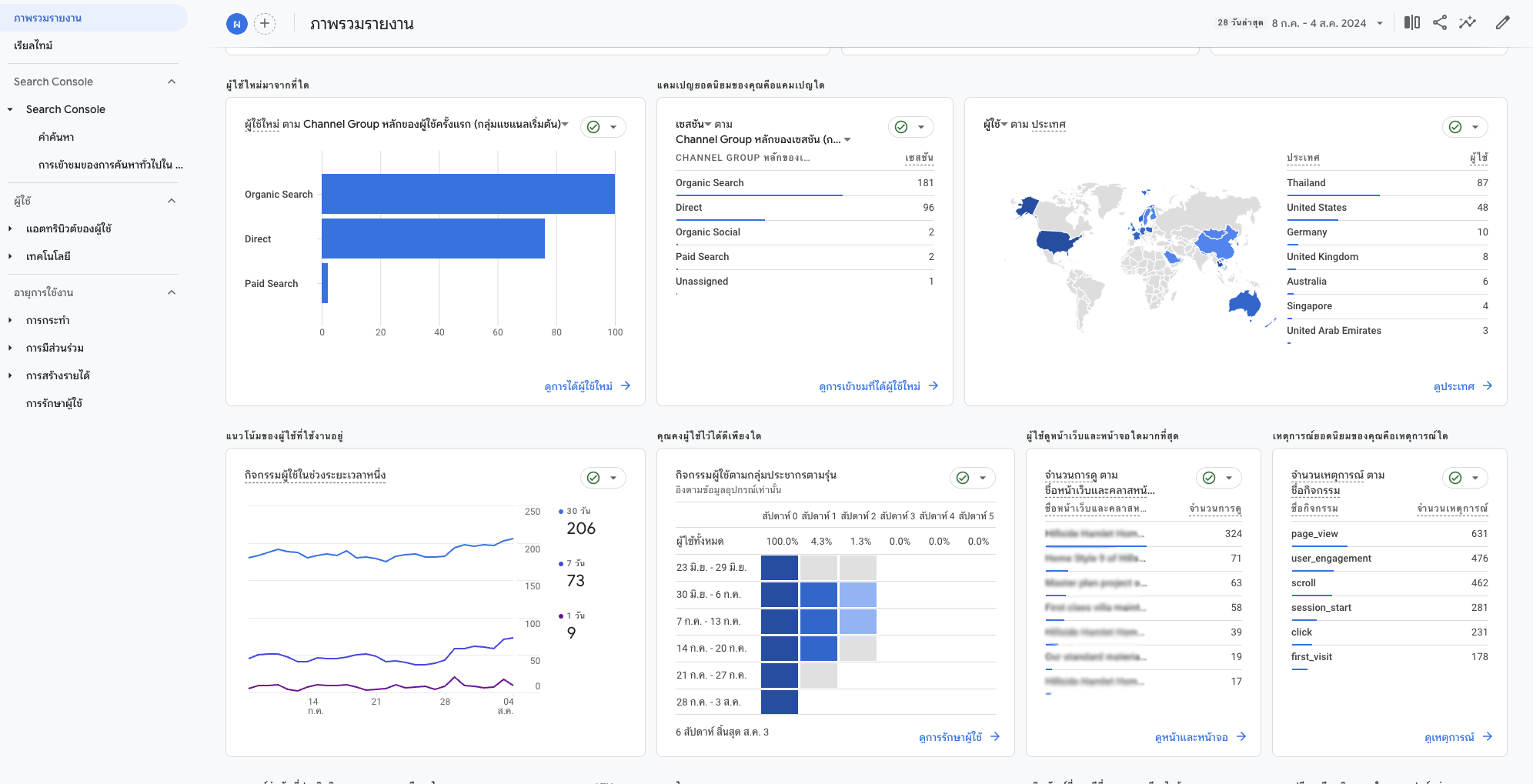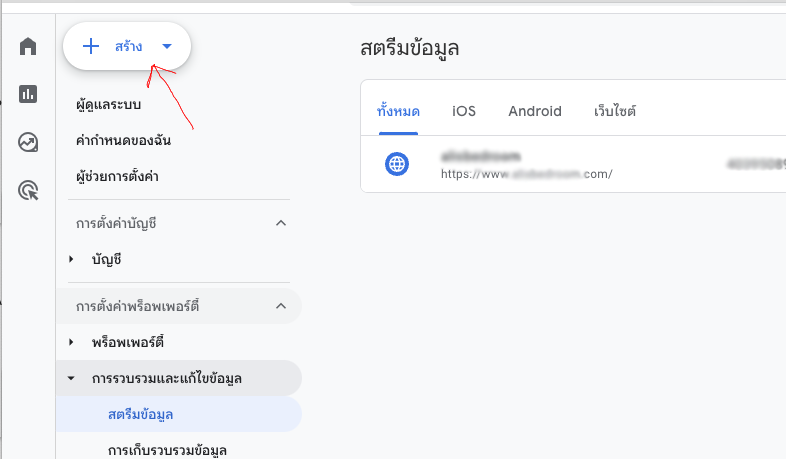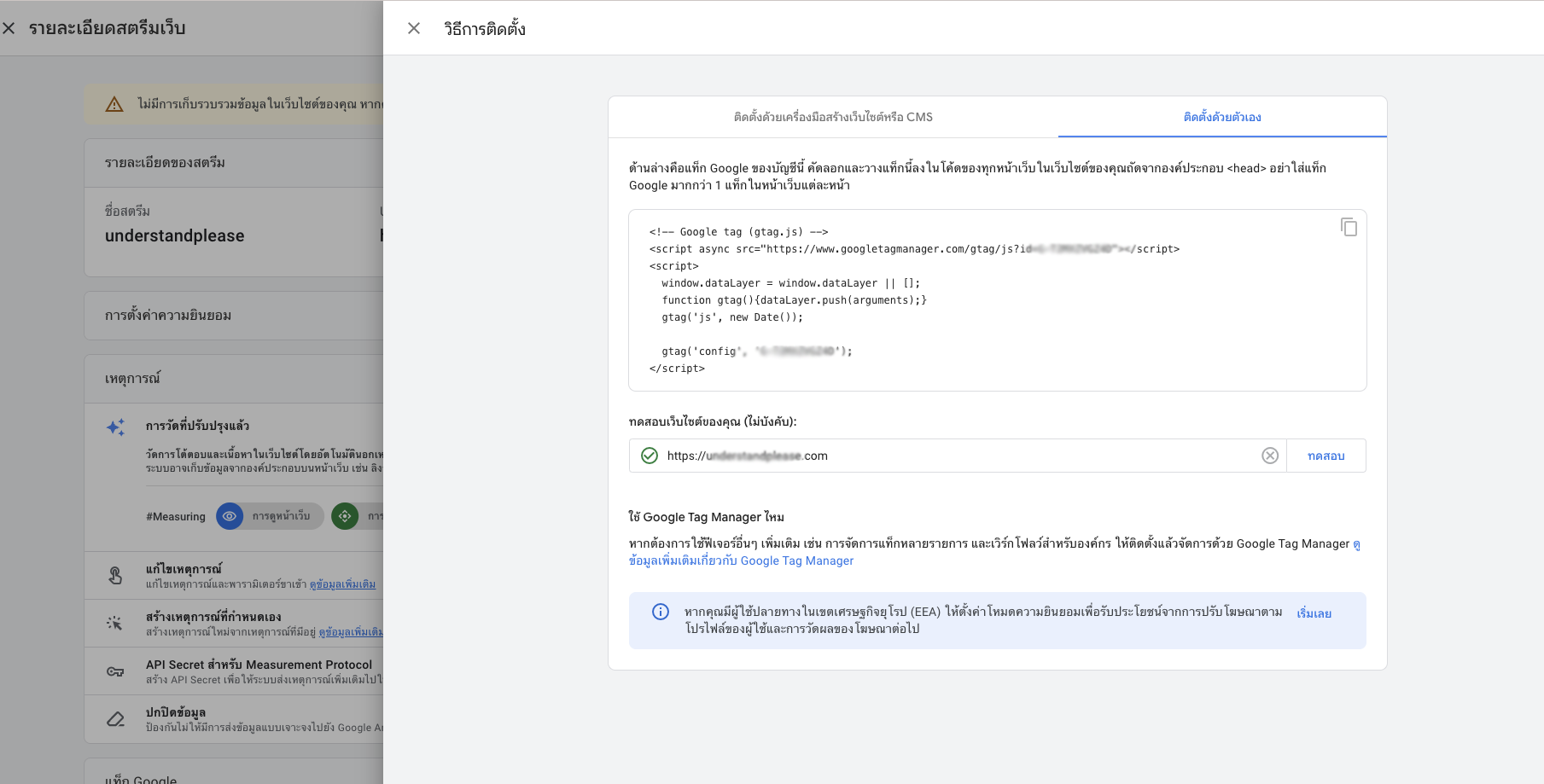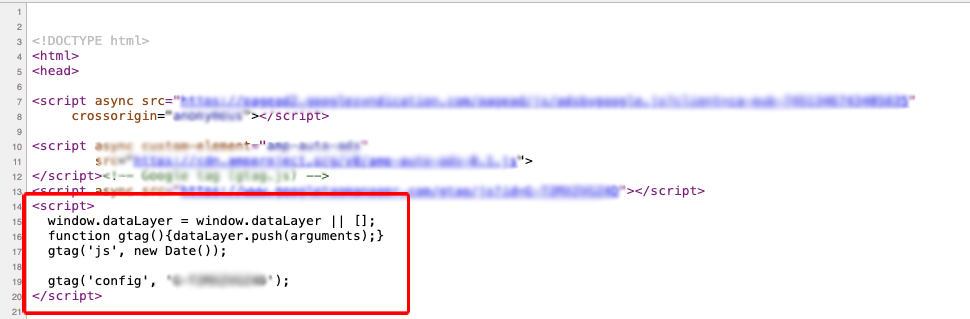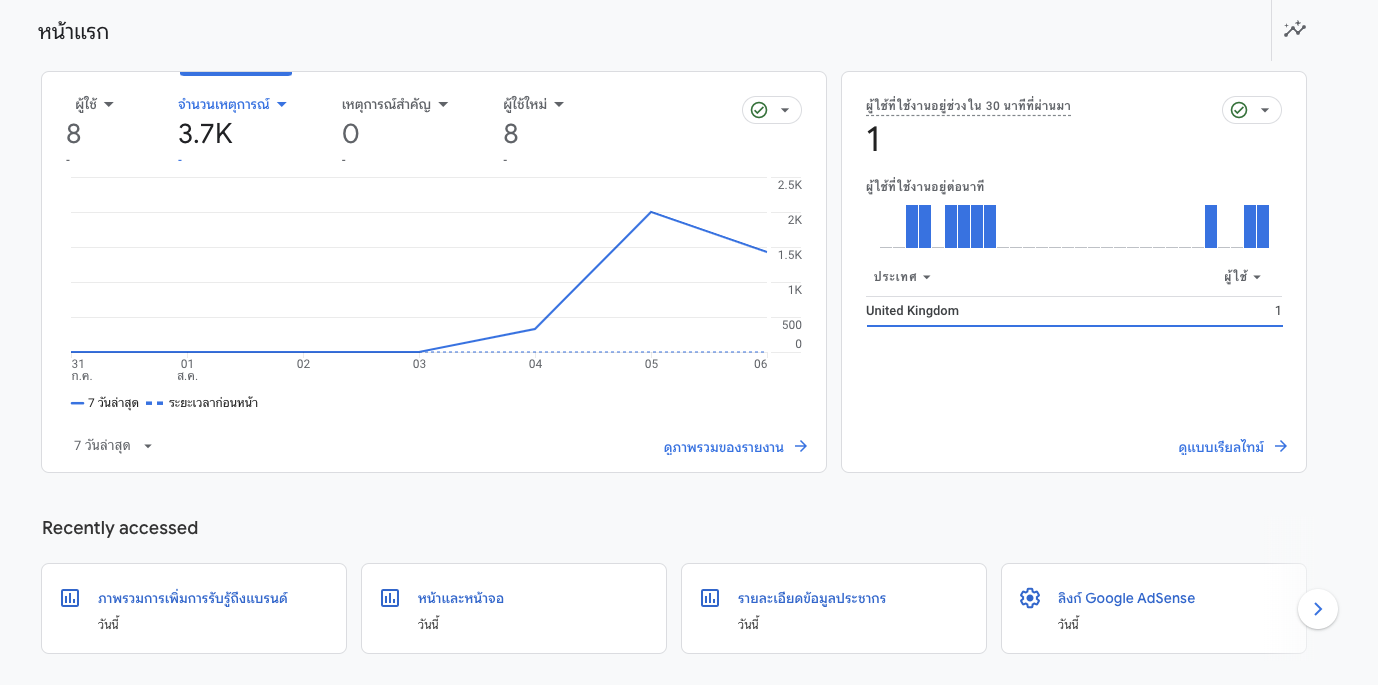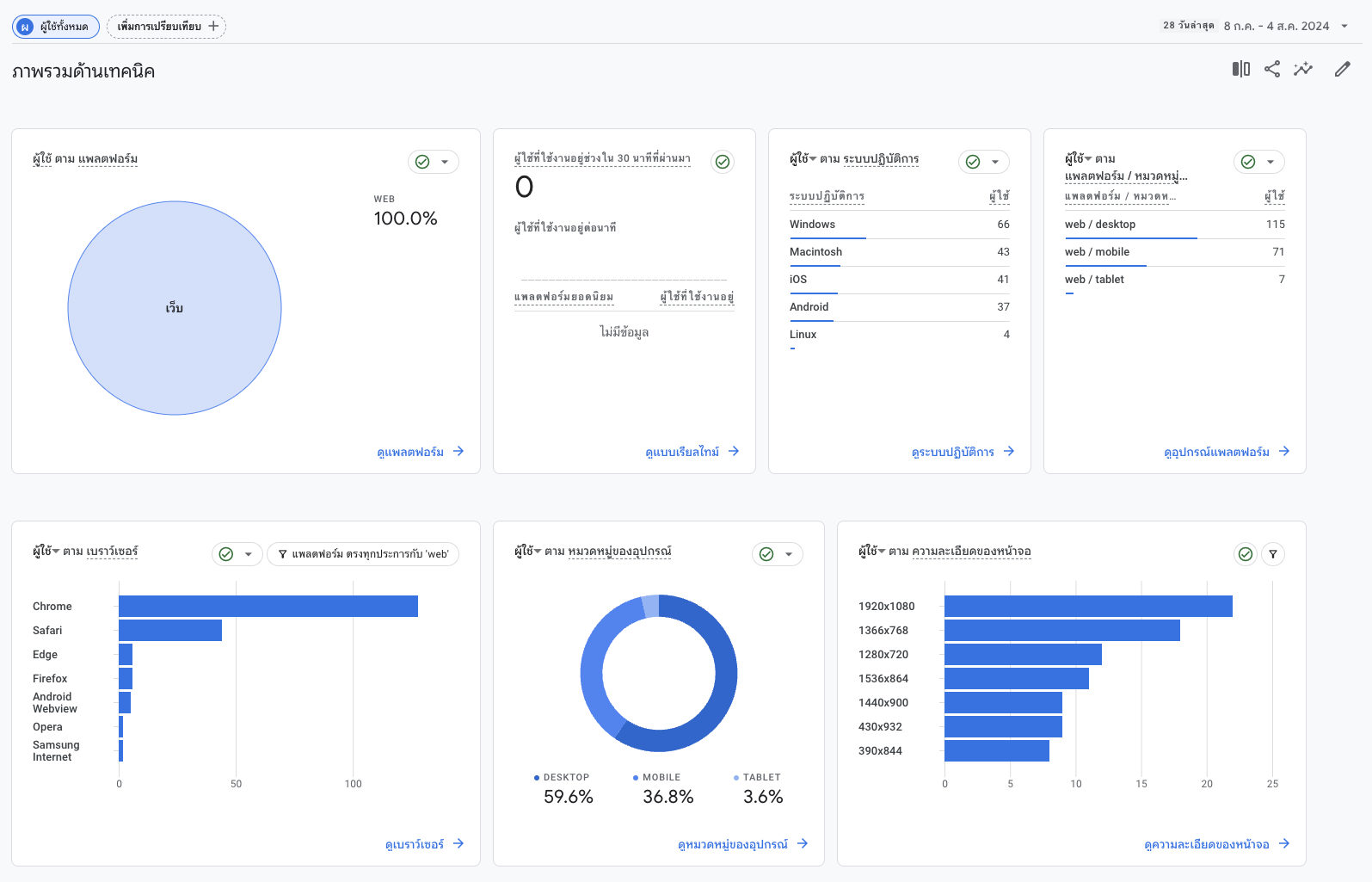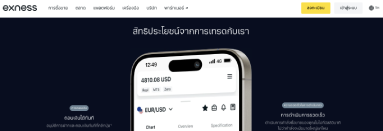วิธีการใช้งาน Google Analytics ติดตามวิเคราะห์คนเข้าเว็บ นับจำนวนคนเข้า ได้อย่างแม่นยำ
เทคโนโลยีและความบันเทิง > วิธีการใช้งาน Google Analytics ติดตามวิเคราะห์คนเข้าเว็บ นับจำนวนคนเข้า ได้อย่างแม่นยำ
04/08/2024 21:00  609
609
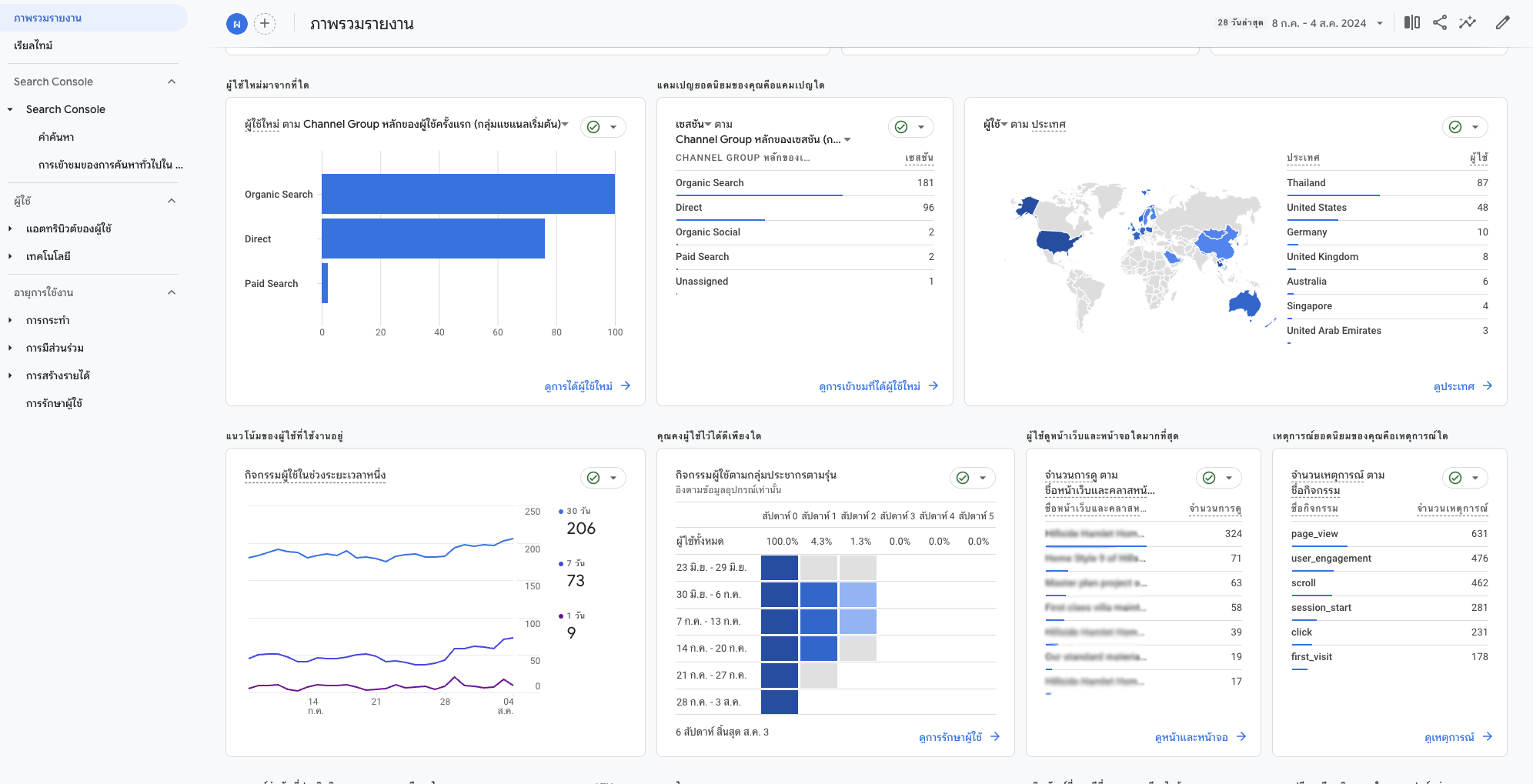
Google Analytics เป็นเครื่องมือที่มีประสิทธิภาพสำหรับการติดตามและวิเคราะห์พฤติกรรมผู้ใช้บนเว็บไซต์และแอปพลิเคชัน เพื่อดูข้อมูลเช่น จำนวนผู้เข้าชม, เวลาที่ใช้บนหน้าเว็บ, หน้าเพจที่ผู้ใช้เข้าชมมากที่สุด, แหล่งที่มาของการเข้าชม, และอื่นๆ
ขั้นตอนการตั้งค่า Google Analytics
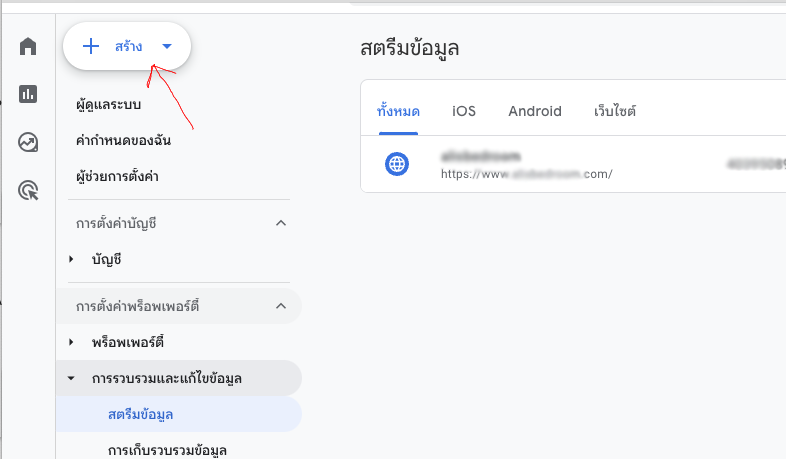
1. สร้างบัญชี Google Analytics
- ไปที่ Google Analytics และลงชื่อเข้าใช้ด้วยบัญชี Google ของคุณ
- หรือหากมีข้อมูลอยู่แล้ว สามารถสร้างใหม่ได้ที่ Google Analytics และลงชื่อเข้าใช้ด้วยบัญชี Google ของคุณ
- คลิกที่ "เริ่มต้นใช้งานการวิเคราะห์ฟรี"
- กรอกข้อมูลที่จำเป็น เช่น ชื่อบัญชี, ชื่อเว็บไซต์ หรือแอปพลิเคชัน, ที่อยู่ URL, หมวดหมู่ของอุตสาหกรรม, และเขตเวลา
- คลิก "ถัดไป" และทำตามขั้นตอนที่ระบบแนะนำ
2. เพิ่ม Google Analytics Tracking Code ไปที่เว็บไซต์
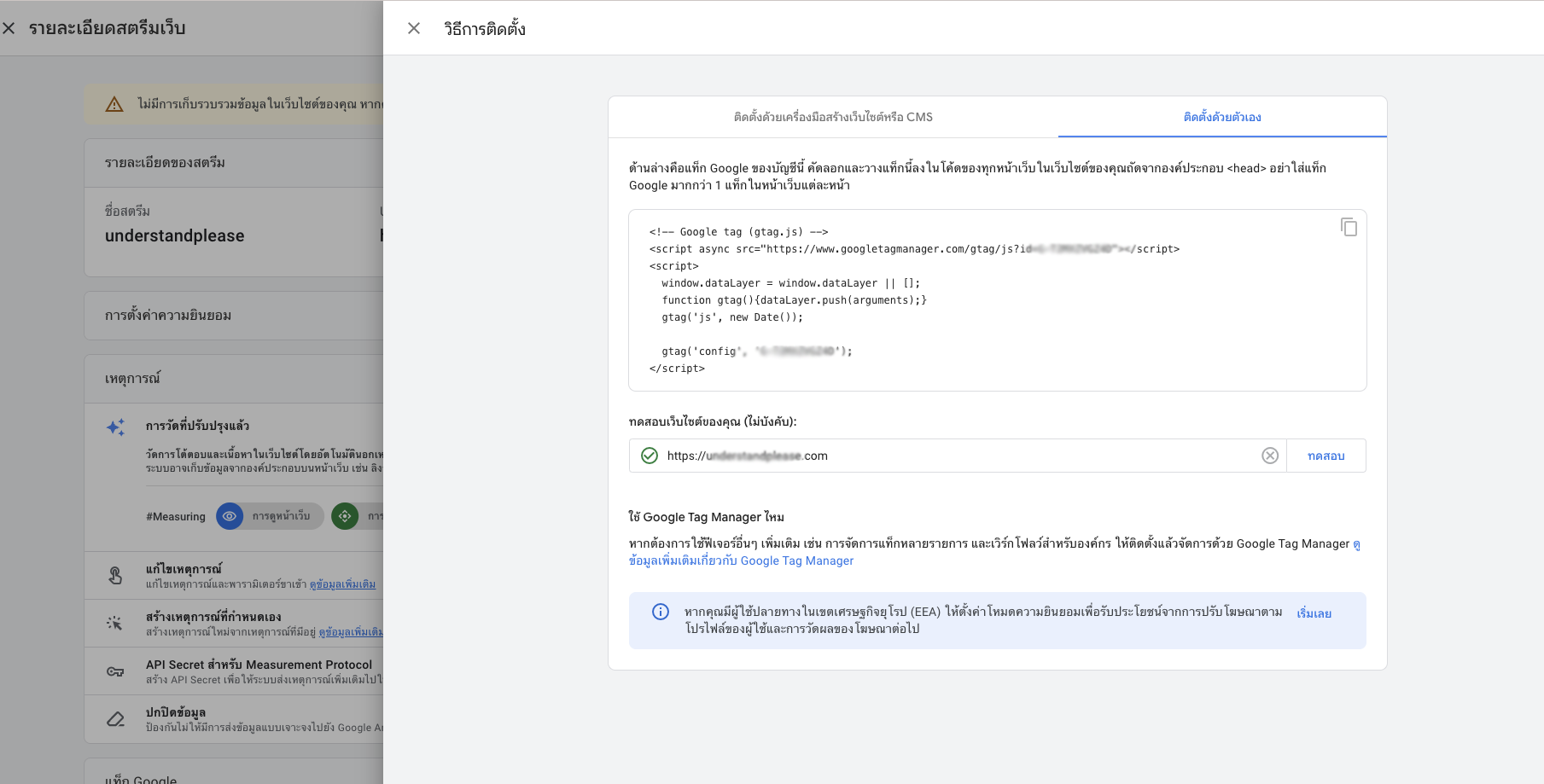
- หลังจากสร้างบัญชีแล้ว คุณจะได้รับ Tracking ID และ Global Site Tag (gtag.js) ซึ่งเป็นโค้ดที่ใช้ในการติดตาม
- คัดลอกโค้ดที่ได้มา
- กรอกข้อมูลที่จำเป็น เช่น ชื่อบัญชี, ชื่อเว็บไซต์ หรือแอปพลิเคชัน, ที่อยู่ URL, หมวดหมู่ของอุตสาหกรรม, และเขตเวลา
- วางโค้ดนี้ในทุกหน้าของเว็บไซต์ของคุณ โดยวางใน
<head> ของ HTML
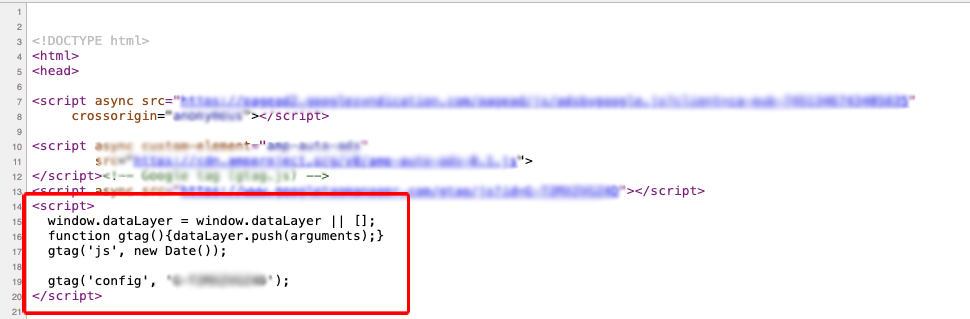
<!DOCTYPE html>
<html lang="en">
<head>
<script> async src='[URL_GOOGLE]?id=YOUR_TRACKING_ID'> </script>
<script>w
window.dataLayer = window.dataLayer || [];
function gtag(){dataLayer.push(arguments);}
gtag('js', new Date());
gtag('config', 'YOUR_TRACKING_ID');
</script>
</head>
<body>
</body>
</html>
หมายเหตุ: เปลี่ยน YOUR_TRACKING_ID ด้วย Tracking ID ของคุณ
เปลี่ยน [URL_GOOGLE] เป็น https://www.googletagmanager.com/gtag/js
3.การติดตั้งในแอปพลิเคชัน (สำหรับ iOS และ Android)
- สำหรับการติดตามแอปพลิเคชัน คุณต้องใช้ Firebase Analytics ซึ่งเป็นเครื่องมือที่รวมเข้ากับ Google Analytics ได้อย่างลงตัว
- ไปที่ Firebase และทำตามขั้นตอนการตั้งค่าที่แนะนำสำหรับการติดตั้ง SDK ในแอปของคุณ
- ใน Firebase Console คุณสามารถเชื่อมต่อโครงการ Firebase ของคุณกับ Google Analytics เพื่อดูข้อมูลการวิเคราะห์แบบรวม
4. ตรวจสอบและวิเคราะห์ข้อมูล
- หลังจากที่คุณติดตั้งโค้ดติดตามเรียบร้อยแล้ว ข้อมูลการเข้าชมจะเริ่มถูกบันทึกในบัญชี Google Analytics ของคุณ
- ไปที่ Google Analytics เพื่อดูแดชบอร์ดและรายงานที่พร้อมใช้งาน
- คุณสามารถใช้เมนูต่าง ๆ เพื่อดูข้อมูลผู้ใช้ เช่น จำนวนผู้เข้าชม, ผู้ใช้งานใหม่, การเข้าชมแบบเรียลไทม์, การได้มา (Acquisition), พฤติกรรม (Behavior), และการเปลี่ยนแปลง (Conversions)
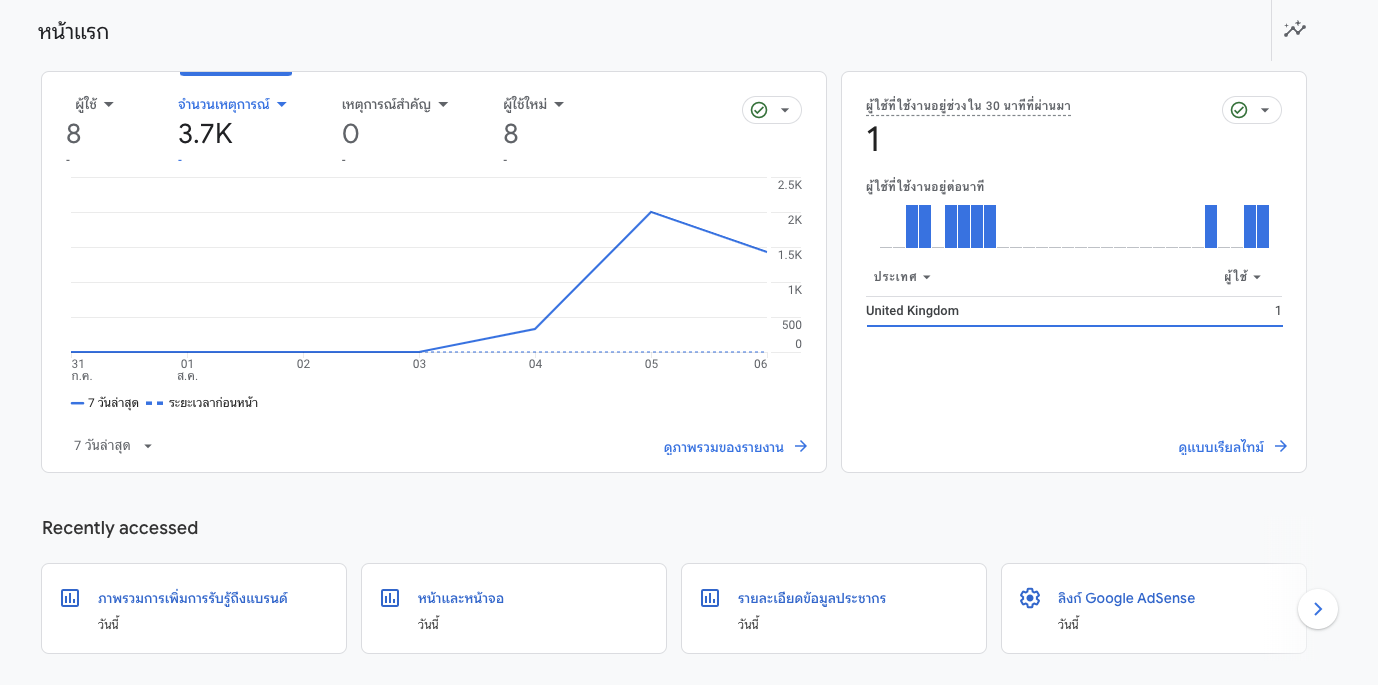
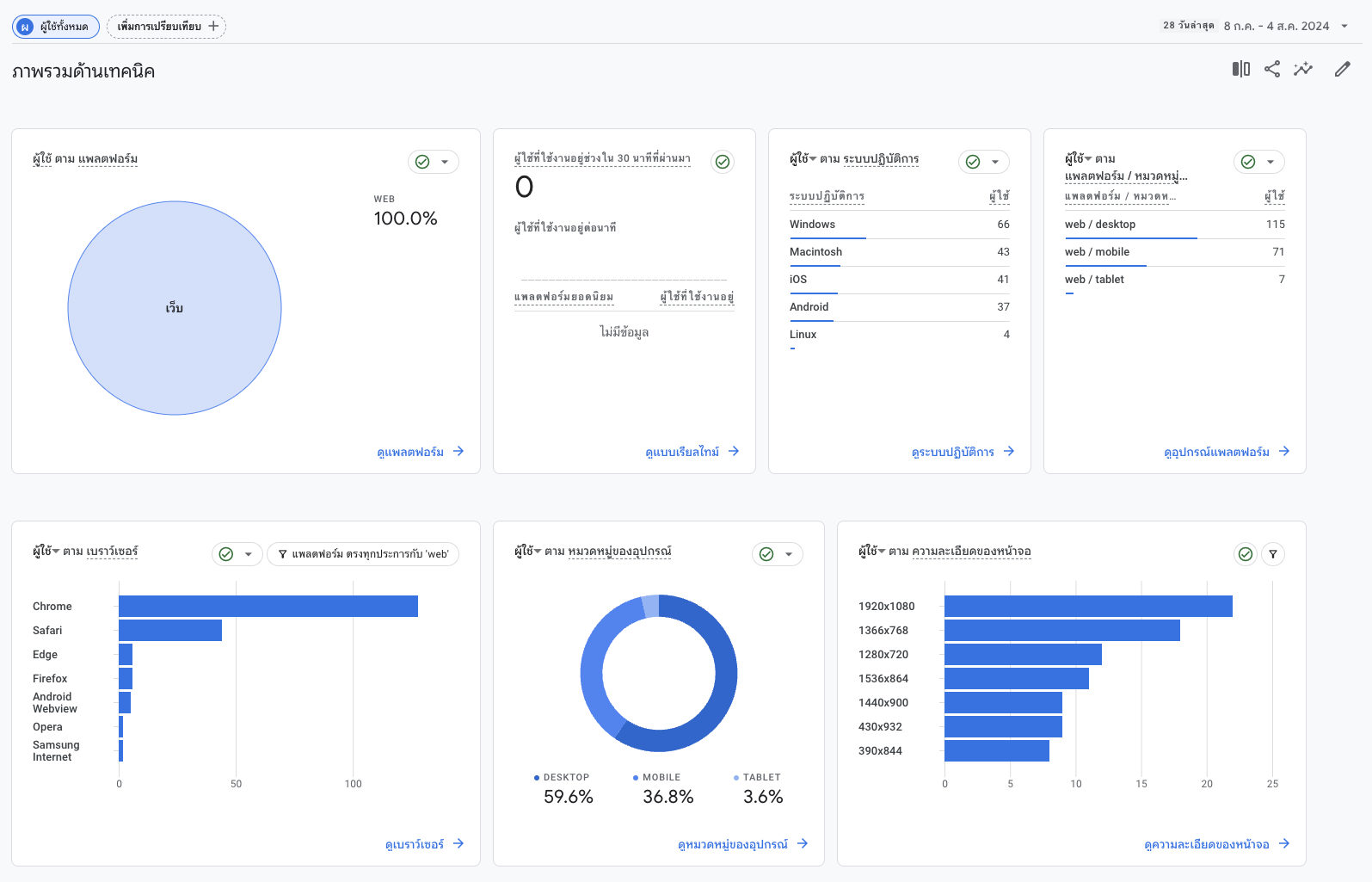
- การตั้งค่าเป้าหมาย (Goals): คุณสามารถกำหนดเป้าหมายเพื่อวัดผลการดำเนินงาน เช่น จำนวนการซื้อขาย, การกรอกแบบฟอร์ม, หรือการสมัครสมาชิก
- การตั้งค่าการวัดผลอีคอมเมิร์ซ: หากคุณมีเว็บไซต์อีคอมเมิร์ซ คุณสามารถตั้งค่าการวัดผลอีคอมเมิร์ซเพื่อวิเคราะห์ยอดขายและการดำเนินการของลูกค้า
Google Analytics เป็นเครื่องมือที่มีความยืดหยุ่นและมีคุณสมบัติหลากหลาย คุณสามารถปรับแต่งการติดตามและการรายงานตามความต้องการ ทางเครื่องมือการใช้งานด้านซ้ายมีรายงานให้ดูหลากหลายรูปแบบ
ให้คะแนนความพึงพอใจของคุณกับบทความนี้
แสดงความคิดเห็น
อีเมลของคุณจะไม่แสดงให้คนอื่นเห็น ช่องข้อมูลจำเป็นถูกทำเครื่องหมาย *